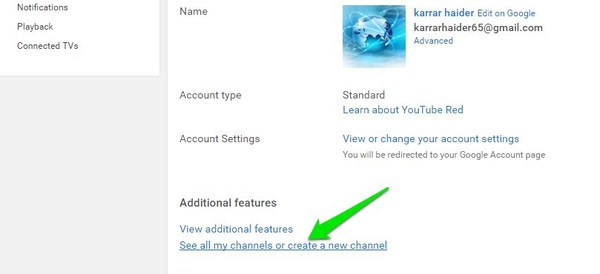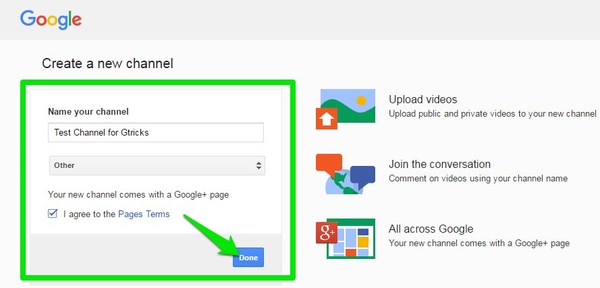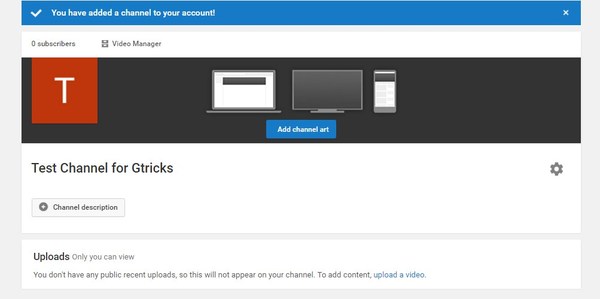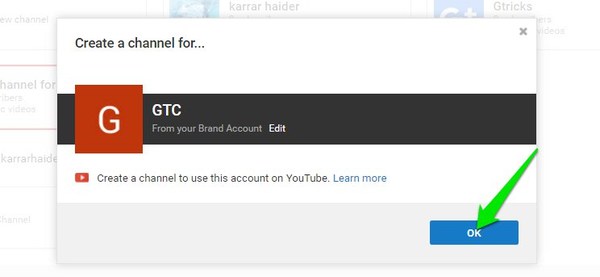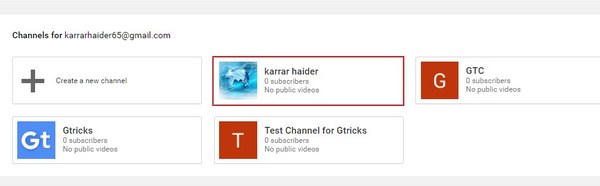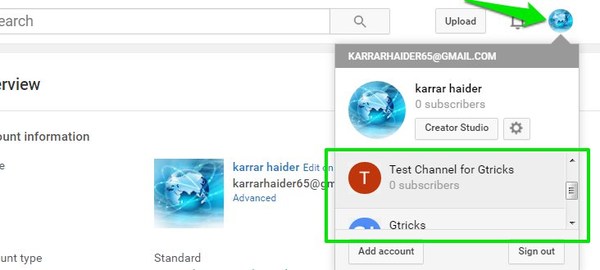Hur man skapar flera YouTube-kanaler och hanterar dem
YouTube låter dig skapa flera YouTube-kanaler under ett enda Google/YouTube-konto. Du kan till exempel skapa två YouTube-kanaler, en för företag och en för privatlivet och hantera dem samtidigt. Om du vill skapa flera YouTube-kanaler, se nedan steg för steg-guide om hur du skapar flera YouTube-kanaler och hanterar dem.
Obs! YouTube-kanalen måste vara kopplad till en separat sida på Google+. Du bör antingen redan ha en sida på Google+ för din nya YouTube-kanal eller så skapas en ny i processen automatiskt.
Skapa en ny kanal
För att komma igång, logga in på YouTube med ditt Google-konto (om du inte redan är inloggad). Klicka nu på ikonen för ditt Google-konto i det övre högra hörnet och välj "YouTube-inställningar" från den (det är kugghjulsikonen).
I avsnittet "Översikt" i YouTube-inställningarna klickar du på länken "Se alla mina kanaler eller skapa en ny kanal".
På nästa sida kommer du att se din nuvarande kanal med knappen "Skapa en ny kanal" bredvid. Klicka på "Skapa en ny kanal" för att starta processen.
Ge din kanal ett unikt namn och ange kategori där den faller. Efter det, markera kryssrutan bredvid "Jag godkänner "Sidvillkoren" och klicka på "Klar".
Det är allt, din YouTube-kanal skapas tillsammans med en sida på Google+ med samma namn. Du kan nu ladda upp videor, lägga till kanalbild, lägga till beskrivningar och hantera allt annat precis som du hanterar din huvudkanal.
Har du redan en sida på Google+?
Om du redan har skapat en sida på Google+ för din nya kanal är processen mycket enklare. Gå bara till samma sida "Se alla mina kanaler eller skapa en ny kanal" från YouTube-inställningarna. Här ser du alla sidor på Google+ under "Varumärkeskonton" som inte har någon YouTube-kanal kopplad till dem.
Klicka på sidan på Google+ som du vill skapa en kanal för. YouTube kommer att erbjuda dig att skapa en kanal, bekräfta bara uppmaningen så kommer din kanal att skapas.
Hantera flera YouTube-kanaler
Nu när du har skapat flera YouTube-kanaler, hur ska du växla mellan dem och hantera varje kanal? Det är ganska enkelt faktiskt, gå till sidan "Se alla mina kanaler eller skapa en ny kanal" igen så ser du alla dina kanaler listade där. Klicka bara på den du vill använda så kommer du att omdirigeras till YouTubes startsida med inställningarna för den specifika kanalen. Nu kommer alla ändringar du gör eller videor du laddar upp att bara kopplas till den specifika kanalen.
Dessutom kan du också snabbt växla mellan kanaler från Google-kontomenyn. Klicka på Google-kontoikonen i det övre högra hörnet så ser du alla dina kanaler under den (det kan vara en fördröjning på 2-3 sekunder). Du kan enkelt rulla in i dialogrutan och klicka på den du vill byta till.
Tips: Om du vill hantera sidan på Google+ som skapades automatiskt med YouTube-kontot går du till sidhanteraren på Google+. Här ser du alla Google+-sidor som är kopplade till ditt konto, inklusive det nya.
Slutsats
Att skapa och hantera flera YouTube-kanaler har blivit väldigt enkelt nu när vi kan skapa flera kanaler under ett enda YouTube-konto. Med hjälp av instruktionerna ovan kan du skapa upp till 50 kanaler och hantera dem som vi nämnde. Du kan också använda vår kreativa YouTube-namngeneratorartikel för intressanta och unika namn efter att du har skapat en YouTube-kanal. Fortsätt, din publik väntar.
Om du har några frågor eller vill lägga till ytterligare information, kommentera gärna nedan.